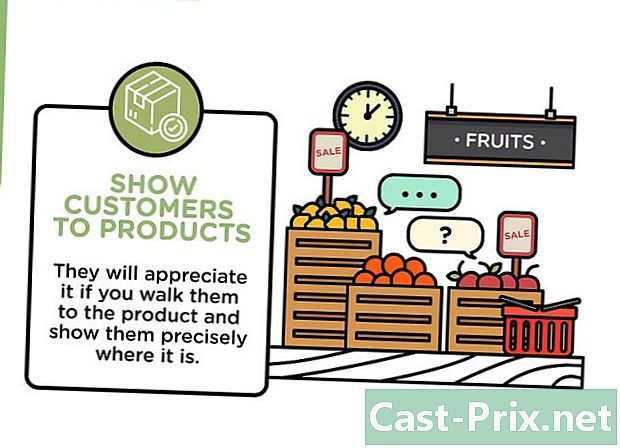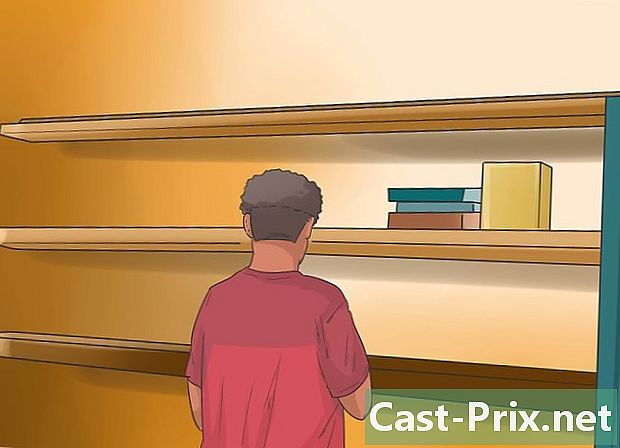A feltört Facebook-fiók helyreállítása
Szerző:
Roger Morrison
A Teremtés Dátuma:
22 Szeptember 2021
Frissítés Dátuma:
1 Július 2024
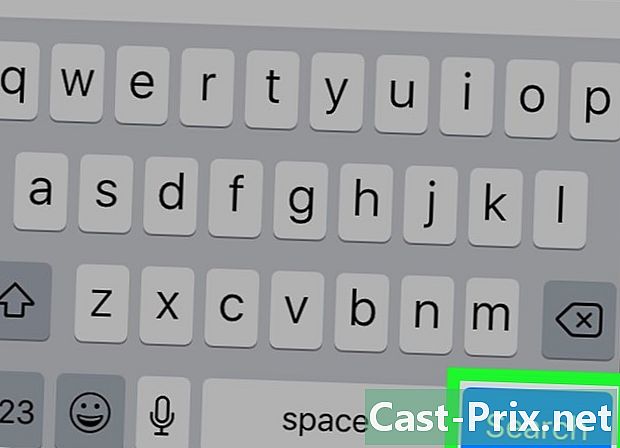
Tartalom
- szakaszában
- 1. módszer Állítsa vissza a jelszavát a mobiltelefonon
- 2. módszer Állítsa vissza a jelszavát egy asztali számítógépen
- 3. módszer Jelentés egy feltört fiókról a Facebook-ra
A Facebook több mint 2 milliárd felhasználóval szerte a világon, a Facebook a leginkább használt közösségi hálózatok, de a hackerek egyik kedvenc célpontja is. Ha Facebook-fiókját feltörték, megpróbálhatja helyreállítani a jelszavának megváltoztatásával. Ha nem tudja megváltoztatni a jelszavát, jelentheti fiókjának feltörését a Facebook-on.
szakaszában
1. módszer Állítsa vissza a jelszavát a mobiltelefonon
- Nyissa meg a Facebook-ot. Ez a sötétkék alkalmazás, fehér "f" betűvel. Koppintson a bejelentkezés oldal megnyitásához, ha már nem fér hozzá fiókjához.
-
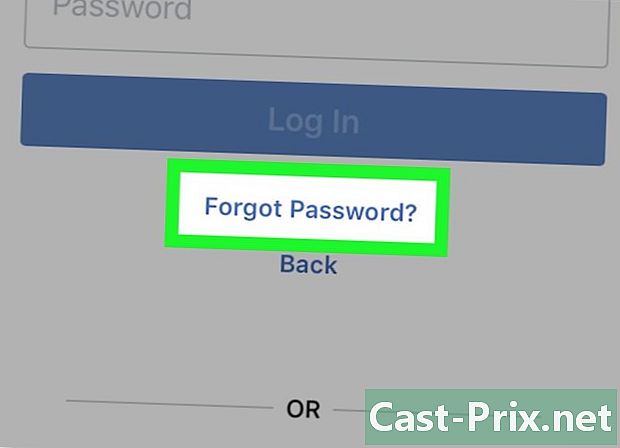
sajtó Segítségre van szüksége?. Ez a link a címre és a jelszóra elkülönített mezők alatt található. Ez lehetővé teszi a menü megnyitását.- Ha látod Elfelejtette a jelszót? ezen az oldalon hagyja ki ezt a lépést.
-

sajtó Elfelejtette a jelszót?. Ez a lehetőség a menüben található, és átirányítja a Facebook jelszó-visszaállítási webhelyre. -
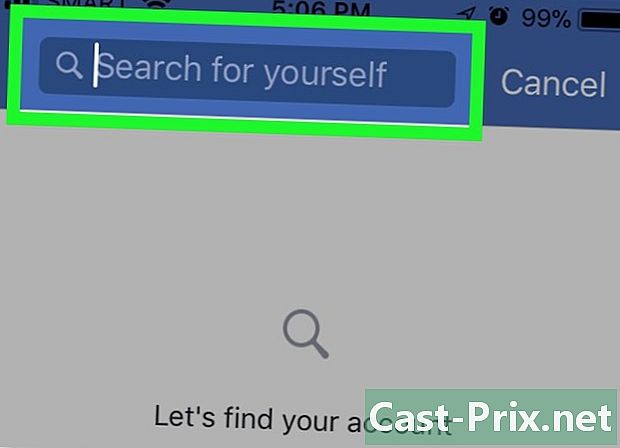
Írja be a címét vagy telefonszámát. Koppintson az oldal tetején található e mezőre, majd koppintson a címre vagy telefonszámra, amelyet a Facebook-fiókjába való bejelentkezéshez használ.- Ha még soha nem adott hozzá telefonszámot a Facebook-hoz, akkor a címet kell használnia.
-
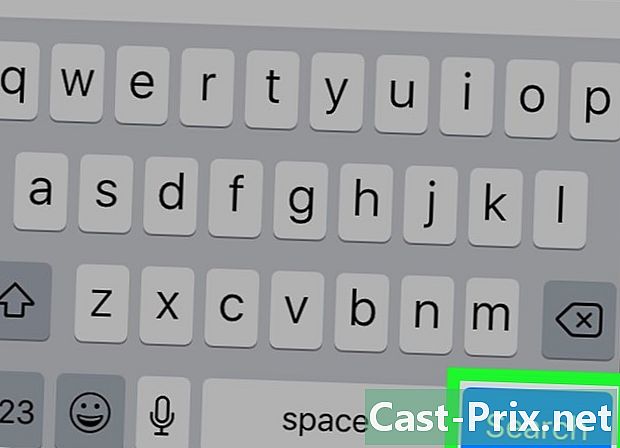
sajtó keresés. Ez a kék gomb az e mező alatt. Megjelenik a Facebook-fiókod. -

Válasszon egy fiók-helyreállítási módot. Koppintson az oldal tetején található fiók-helyreállítási lehetőségek egyikére.- által : A Facebook visszaállítási kódot küld a fiókjához társított címre.
- SMS-ben : A Facebook visszaállítási kódot küld a profiljában szereplő telefonszámra.
-
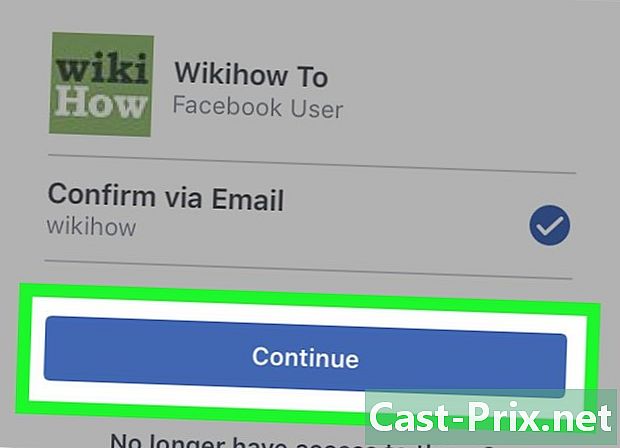
sajtó folytatódik. Ez a sötétkék gomb a fiók helyreállítási lehetőségei alatt. Érintse meg a ikont, hogy megkérje a Facebook-ot, hogy küldjön neked egy kódot, vagy. -
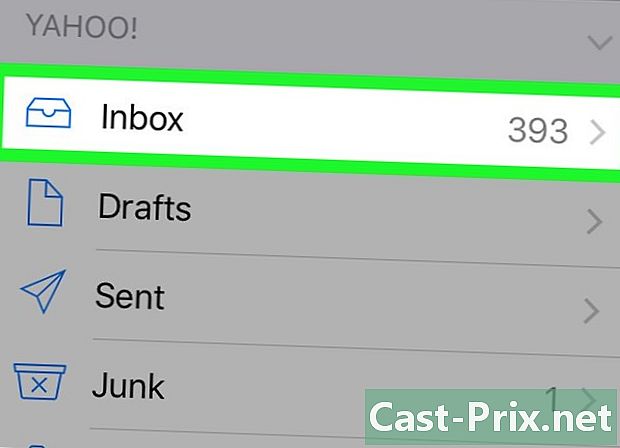
Szerezd meg a kódod. A választott alaphelyzetbe állítási módszertől függően a folyamat változhat.- által : nyissa meg a beérkező levelek mappáját, keressen a Facebook egyikén, és írja le a tárgysorban szereplő 6 jegyű kódot.
- SMS-ben : Nyissa meg a telefon SMS-alkalmazását, keressen egyet egy 5- vagy 6-jegyű telefonszámból, és keresse meg a 6-jegyű kódot a.
-

Írja be a kódot. Koppintson az e mezőre Írja be a kódot majd írja be azt a 6 jegyű kódot, amelyet e-vel kapott.- A kód beérkezése és beírása között ne várjon néhány percet, mert a kód érvénytelen lesz.
- Meg lehet nyomni Kód újraküldése hogy szerezzen egy másik kódot.
-

sajtó folytatódik. Ez az opció az e mező alatt található, és lehetővé teszi a kód elküldését, mielőtt átirányítaná a következő oldalra. -
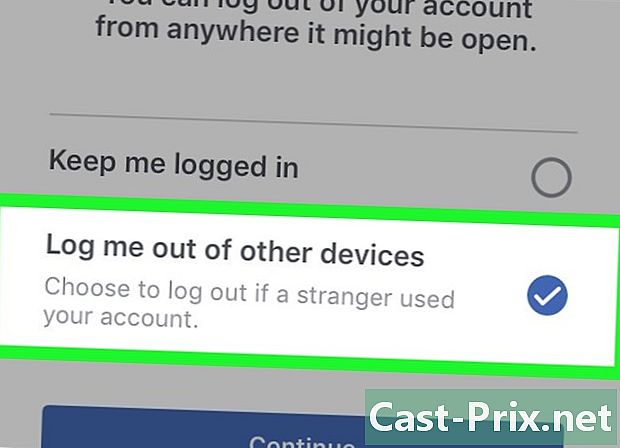
Jelölje be a négyzetet Válasszon szét az összes többi eszközt. Ezután nyomja meg a Folytatás gombot. Ez leválasztja a Facebook-fiókot minden számítógépről, táblagépről és telefonról, amelyen aktív volt. Ez megszakítja a hackert is. -

Adjon meg egy új jelszót. Az új jelszavát az oldal tetején található e mezőbe írja be. -
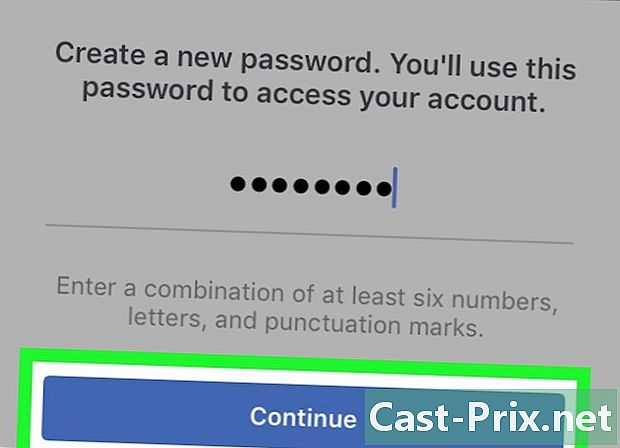
sajtó folytatódik. Ezzel a régi jelszót kicseréli az újra. Most bejelentkezhet a Facebook-fiókjába ezzel az új jelszóval, és az a személy, aki feltörte a fiókját, már nem fogja tudni elérni.
2. módszer Állítsa vissza a jelszavát egy asztali számítógépen
-
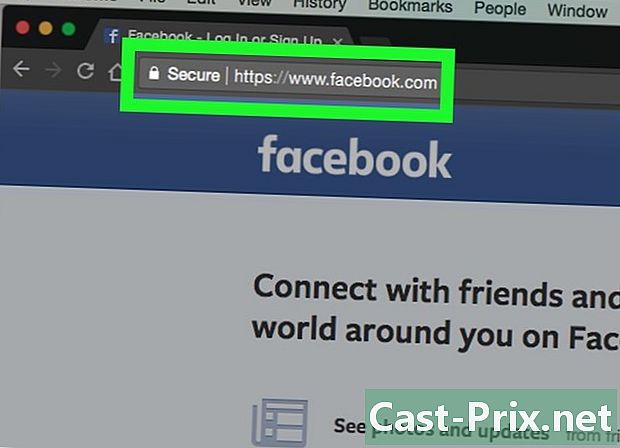
Ugrás a Facebook webhelyre. Nyissa meg ezt az oldalt a böngészőjében. Megérkezik a Facebook bejelentkezési oldalra. -
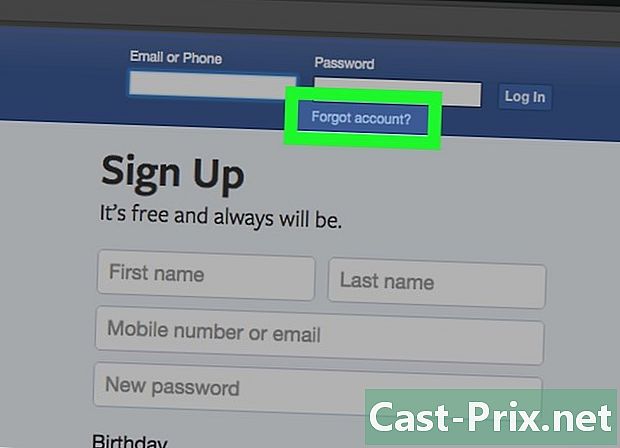
Kattintson a Elfelejtette a számlainformációkat?. Ez egy link az e jelszó az oldal jobb felső sarkában. Kattintson rá az oldal megnyitásához Keresse meg fiókját. -

Írja be a címét vagy telefonszámát. Kattintson az e mezőre az oldal közepén, és írja be azt a címet vagy telefonszámot, amellyel bejelentkezett a fiókba. -
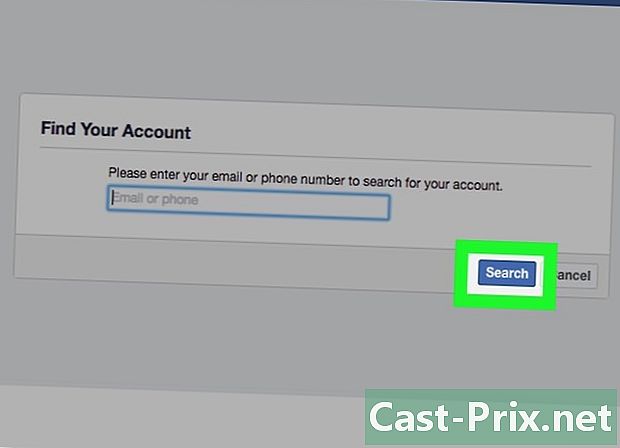
Kattintson a keresés. Ez a gomb az e mező alatt található, és lehetővé teszi a fiók megtalálását. -
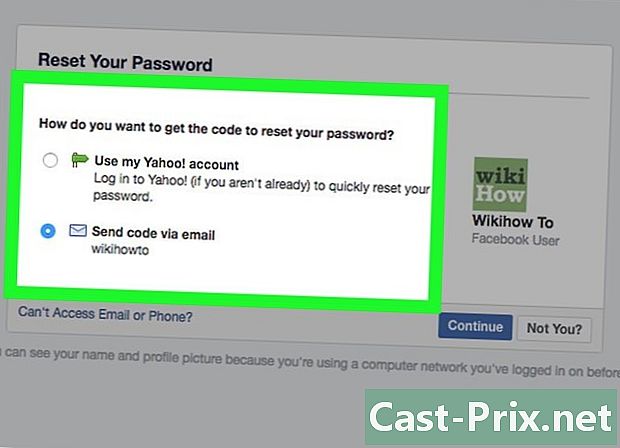
Válasszon egy fiók-visszaállítási lehetőséget. Kattintson a rendelkezésre álló lehetőségek bármelyikére.- Küldje el a kódot : küld egy 6 jegyű kódot arra a címre, amelyet a Facebook-hoz való csatlakozáshoz használ.
- SMS-kód küldése : 6 számjegyű kódot küld a Facebook-profilhoz társított telefonszámra.
- Használd a Google Fiókomat : Lehetővé teszi, hogy bejelentkezzen a Google-fiókjába személyazonosságának ellenőrzése céljából. Ez a módszer megkerüli a kód visszaállítási folyamatát.
-
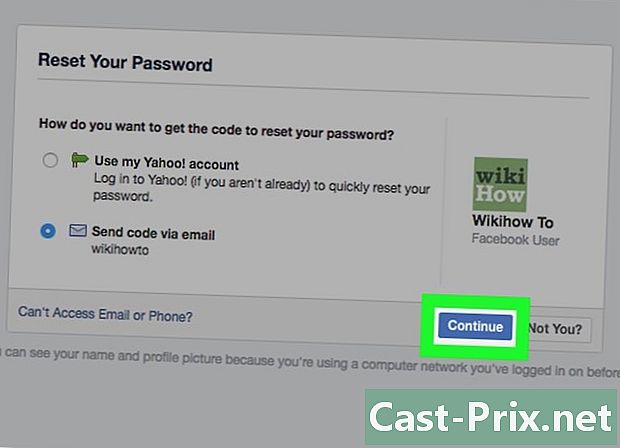
Kattintson a folytatódik. Ezzel elküldi a kódot a címére vagy telefonszámára. Ha a módszert választja Használd a Google Fiókomat, egy ablak nyílik meg. -
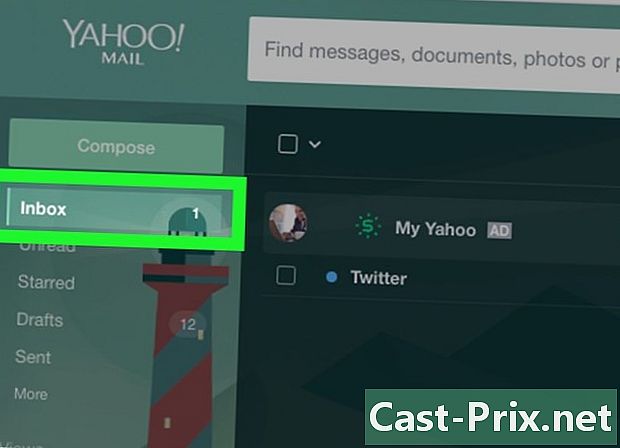
Kérje meg ellenőrző kódját. A kiválasztott fiók-visszaállítási módszertől függően a következő lépések eltérhetnek.- által : Nyissa meg a beérkező levelek mappáját, keressen egyet a Facebookon, és jegyezze fel a tárgyban lévő 6 jegyű kódot.
- SMS-ben : nyissa meg az alkalmazást s telefonjáról keressen egy 5 vagy 6 számjegyű számot, és jegyezze fel a benne található 6 jegyű kódot.
- Google Fiókkal : írja be a címét és a jelszavát.
-
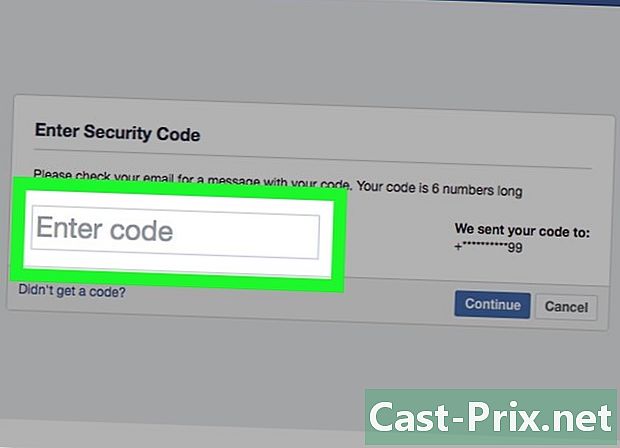
Írja be a kódot. Írja be a 6 számjegyű kódot a mezőbe Írja be a kódot majd kattintson a gombra folytatódik. Ez átirányítja Önt a jelszó-visszaállítási oldalra.- Ezt a lépést kihagyhatja, ha Google-fiókkal állította vissza jelszavát.
-
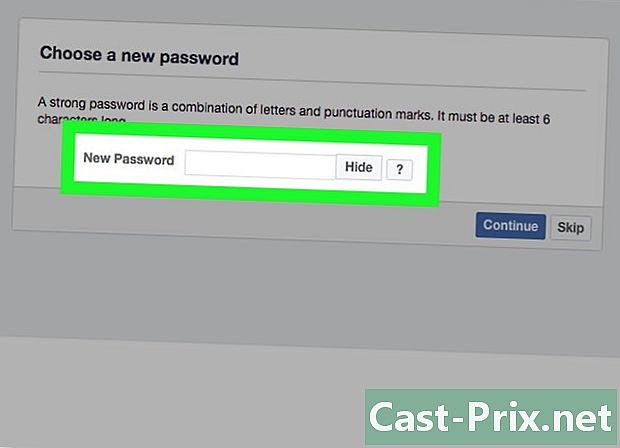
Adjon meg egy új jelszót. Írja be a jelszót a mezőbe Új jelszó az oldal tetején. Ez lesz a jelszó, amelyet mostantól a Facebookba való bejelentkezéshez fog használni. -
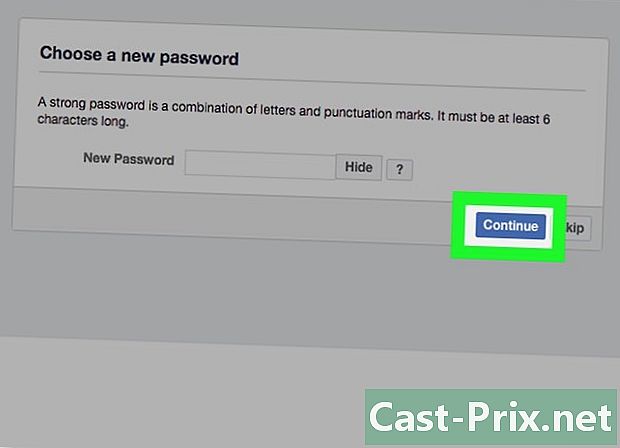
Kattintson a folytatódik. Az új jelszó elmentésre kerül. -

Jelölje be a négyzetet Húzza ki az összes többi eszközt. Ezután kattintson a Folytatás gombra. Ez elválasztja a fiókját minden eszközről, telefonról és táblagépről (beleértve azt is, amelyen a fiókját feltörték), mielőtt átirányítana a számítógépen lévő aktuális hírcsatornához.
3. módszer Jelentés egy feltört fiókról a Facebook-ra
-
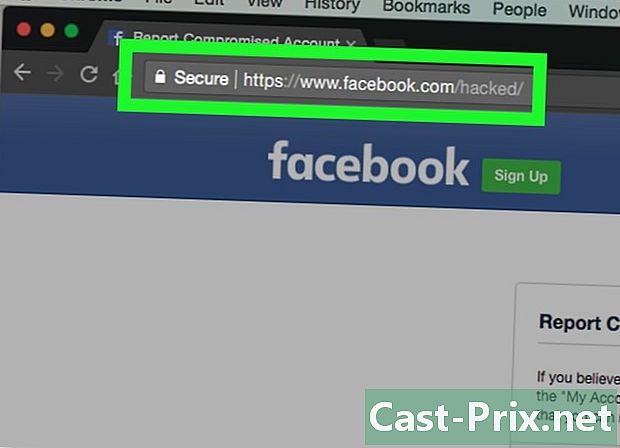
Ugrás az oldalra feltört fiók a Facebookon. Nyissa meg ezt az oldalt egy böngészőben. -

Kattintson a Saját fiókomat feltörték. Ez a kék gomb az oldal közepén található, és lehetővé teszi a keresési oldal megnyitását. -

Írja be a címét vagy telefonszámát. Kattintson az e mezőre az oldal közepén, és írja be azt a címet vagy telefonszámot, amelyet általában a Facebook-ba való bejelentkezéshez használ.- Ha még soha nem adott hozzá telefonszámot a Facebook-hoz, akkor e-mail címét kell használnia.
-

Kattintson a keresés. Ez az opció az e mező alatt és jobb oldalán található, és lehetővé teszi a Facebook-fiók keresését. -

Írja be a jelszót. Írja be a legfrissebb jelszót, amelyet eszébe jutott a Facebook-fiókhoz. Csináld az e Jelenlegi vagy előző jelszó. -
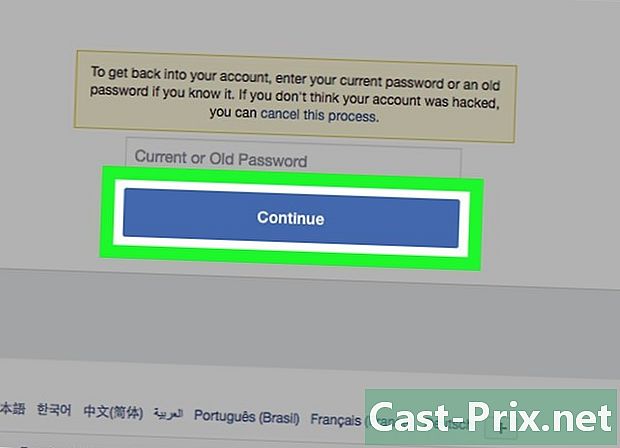
Kattintson a folytatódik. Ez a kék gomb az oldal alján. -
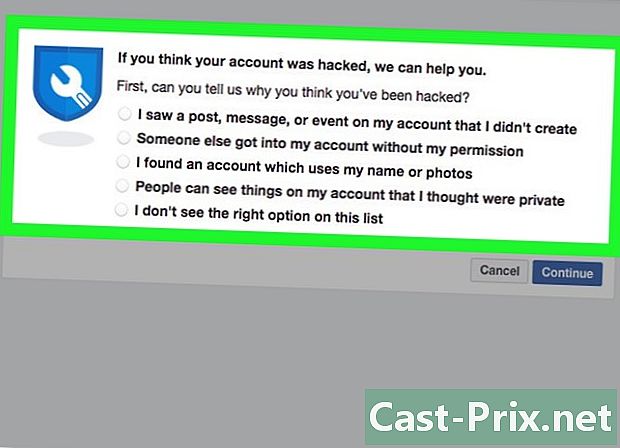
Válasszon érvényes okot. Jelölje be a következő négyzetek egyikét:- Láttam egy publikációt, eseményt vagy eseményt a számlámon, amelyet nem készítettem
- Valaki más lépett be a számlámra engedélyem nélkül
- A listán szereplő lehetőségek egyike sem felel meg az esetemnek
-
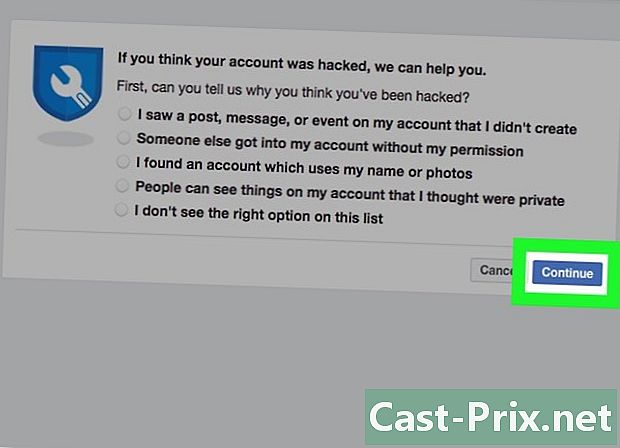
Kattintson a folytatódik. A rendszer átirányítja az eredeti feltörött fiók-helyreállítási oldalra.- Ha a fentiektől eltérő opciókat választ, akkor a Facebook súgó oldalára kerül.
-
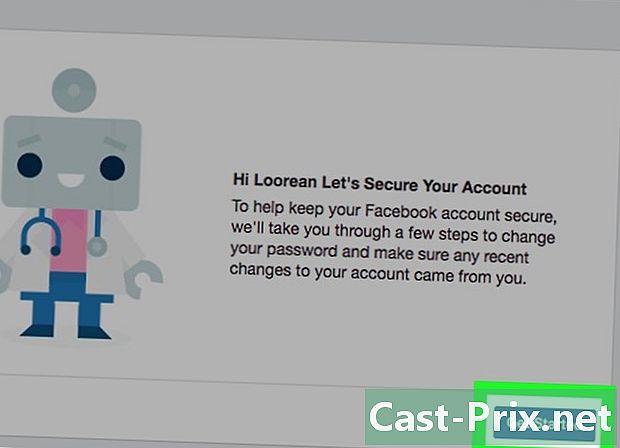
választ kezdet. Ez az opció az oldal jobb alsó sarkában található. Ez lehetővé teszi, hogy ellenőrizze a legutóbbi változásokat vagy tevékenységeket a Facebook-fiókjában. -

Kattintson a folytatódik. Ez az opció az oldal jobb alsó sarkában található. -
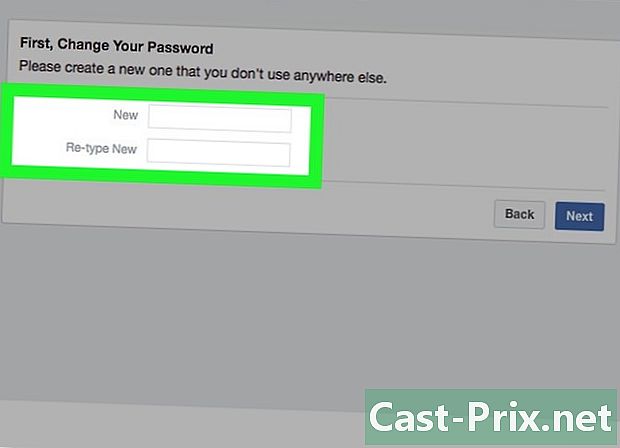
Adjon meg egy új jelszót. Írjon be új jelszót az e mezőkbe új és Írja be újra. -

Kattintson a következő. Ez a kék gomb az oldal alján. -

Jelölje be a neve melletti négyzetet, majd kattintson a gombra következő. A neved lesz kiválasztva fióknévként.- Ha nem látja ezt a lehetőséget, akkor hagyja ki ezt a lépést.
-

Szerkessze a meg nem változtatott információkat. A Facebook különféle kiadványokat, különféle beállításokat és egyéb legutóbbi változásokat mutat be. Jóváhagyhatja ezeket a módosításokat, ha elvégezte őket, vagy törölheti vagy törölheti azokat, ha valaki más hajtotta végre.- Ha a program felszólítja a készített publikációk szerkesztésére, egyszerűen kattintson költ az oldal alján.
-
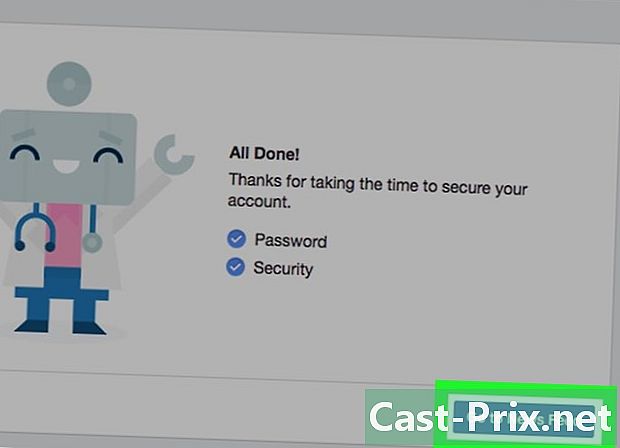
Kattintson a Hozzáférés az aktuális hírekhez. A rendszer átirányítja a hírcsatornába. Most már teljes mértékben ellenőrizheti fiókját.
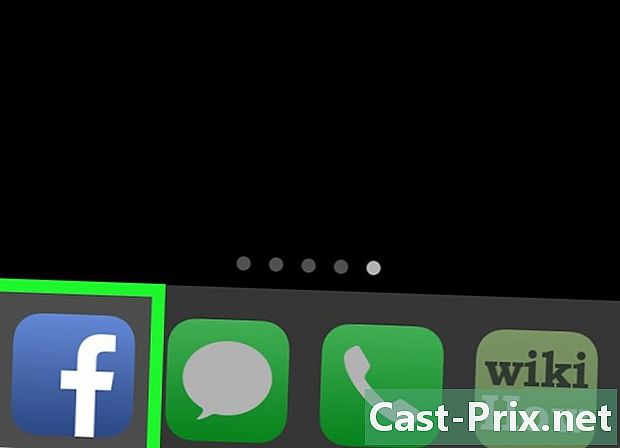
- Noha nincs biztonságos módszer a Facebook hackelésének elkerülésére, a jelszó rendszeres megváltoztatása és az ismeretlen emberek linkjeire kattintás nem olyan módszerek, amelyek csökkentik a hackelés esélyét.
- Semmilyen módon nem garantálhatjuk a számla helyreállítását, miután csapkodott rá.